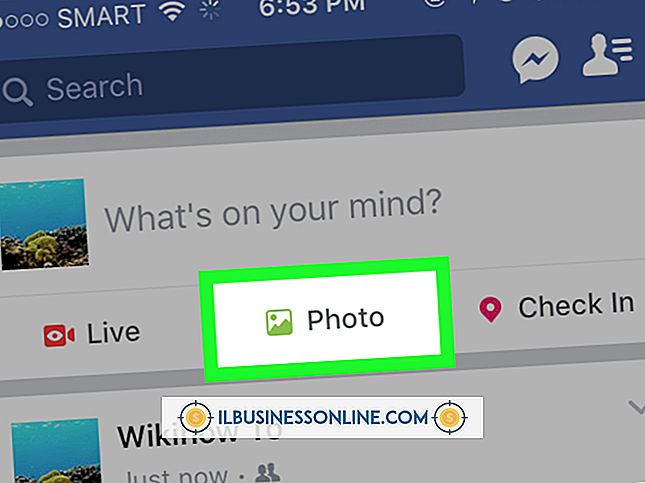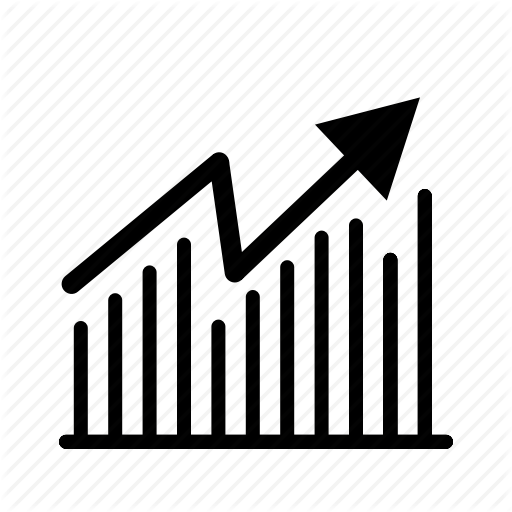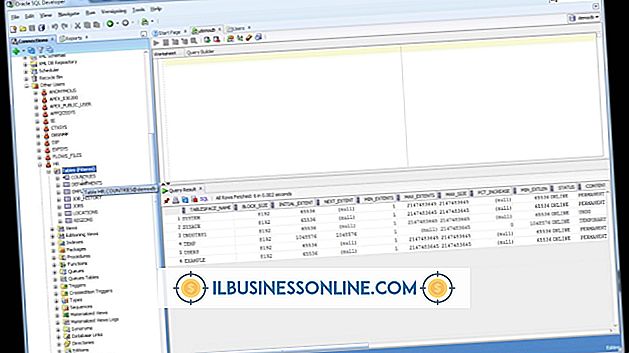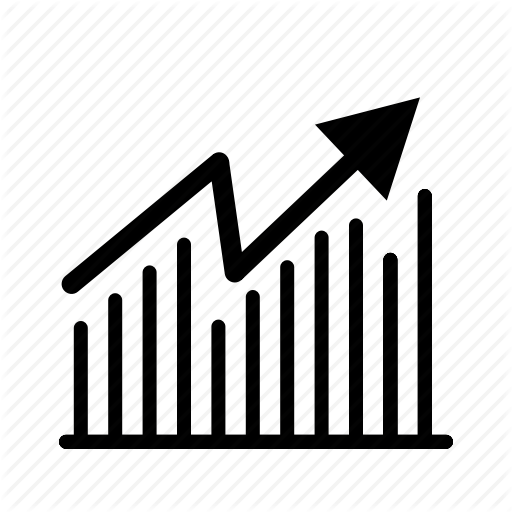Sådan bruges Evernote på en BlackBerry
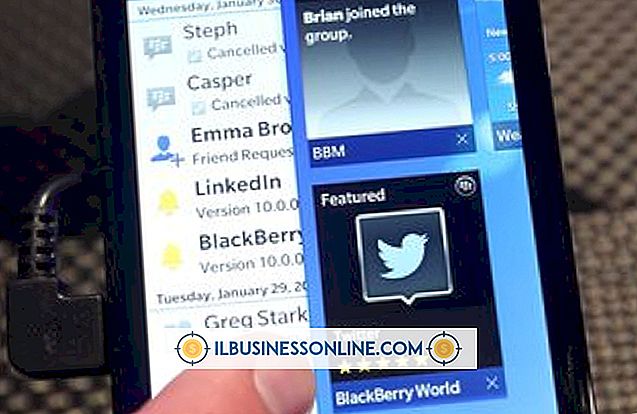
Evernote er en almindelig brugt notat at tage app, der forbinder til desktops, håndholdte enheder og internettet. Ved hjælp af din BlackBerry kan du holde kontakten med dine virksomhedsnotater eller opgørelser, som du gemmer på Evernote's servere. Ved at navigere gennem Evernotes hovedmenuskærm kan du udføre enhver anden handling, som Evernote tillader, f.eks. Upload af filer og oprettelse af nye tekst-, lyd- og billednotater.
1.
Klik på ikonet "App World" på din BlackBerry-telefon, hvis du ikke allerede har Evernote installeret. Skriv "Evernote" i søgefeltet, og tryk på "Enter". Vælg "Apps" fra søgeresultaterne, og vælg derefter "Evernote" fra apps listen (Se ressourcer). Klik på knappen "Installer", og lad din BlackBerry downloade og installere appen.
2.
Kør Evernote, når du er installeret, ved at klikke på Evernote-ikonet på din primære BlackBerry-skærm.
3.
Log ind med dine Evernote-legitimationsoplysninger, eller opret en konto, hvis det er nødvendigt.
4.
Læs dine Evernote noter, der er blevet synkroniseret til din konto. Klik på knappen "Alle noter" for at åbne dine oprettede noter til læsning. Klik på en note og klik derefter på knappen "Rediger" øverst på skærmen for at redigere noten.
5.
Klik på "Tekst notat" for at oprette en ny note. Indtast en titel i feltet "Untitled Text Note". Klik på ikonet Notebook for at ændre hvilken notebook til at ændre noten til. Indtast notatens indhold i tekstfeltet "Bemærk indhold". Klik på knappen "Gem" for at synkronisere noten.
6.
Klik på knappen "Lydnote" for at oprette en lydnote. Et vindue vises med en rød optageknap og en stopknap. Klik på Optag for at starte optagelsen og Stop for at stoppe optagelsen. Når optagelsen stopper, skal du klikke på BlackBerry-knappen og vælge "Gem note".
7.
Klik på knappen "Snapshot" for at oprette en billednote. Kameraet åbnes automatisk. Når du snap et billede, tilbyder Evernote størrelsesindstillinger. Vælg en ny størrelse, eller klik på knappen "Faktisk størrelse" for at gemme billedet i en note.
8.
Klik på knappen "Upload File" for at uploade enhver fil fra dit BlackBerry- eller SD-kort til din Evernote-konto. Evernote-appen vedhæfter filen til en note, der skal synkroniseres med en notesbog.